Win10的正式版,其中对高分屏显示做了一些优化,如果你当前使用的是大尺寸显示设备,或者直接是土豪用mac来装windows,你的显示分辨率可能是1920x1080或更高,为了视觉观感上的舒服,......
2016-10-01 205 Windows 操作系统 windows7 windows教程 windows技巧 windows10 windows8
我们的文件在被删除之后会进入回收站,方便我们之后有需要时再次找回,但日积月累下来回收站的文件越来越多,占用的磁盘空间也越来越大,这个时候我们就应该对我们的回收站进行清理以优化我们电脑的性能,减轻电脑的内存压力。在清理回收站时我们可以选择一键清空回收站,在清空的瞬间有的小伙伴喜欢设置一个提示音,一是为了提示自己回收站清空完成,二是有提示音之后,我们清理回收站的过程也会变得更加解压,有的小伙伴可能不知道回收站提示音的设置方法,接下来小编就来和大家分享一下win10系统开启清空回收站提示音的方法。
1、第一步,我们先在电脑桌面的空白处右键单击然后找到最后一个选项“个性化”点击进入
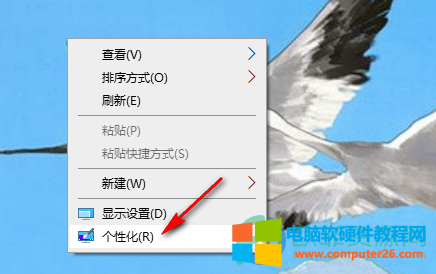
2、第二步,我们进入个性化页面后,在页面左侧找到“主题”选项,点击之后在页面右侧找到“声音”选项并点击进入
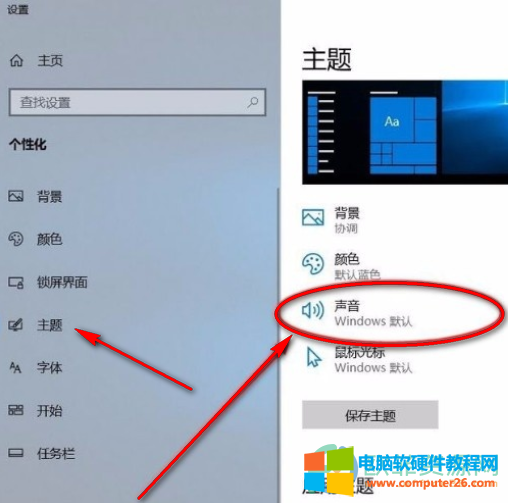
3、第三步,我们进入声音页面后,在程序事件下面找到“清空回收站”点击之后。点击下面“声音”的小箭头
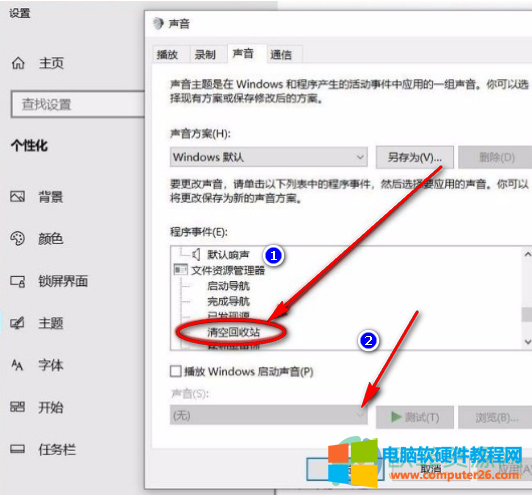
4、第四步,点击箭头后我们能看到出现许多声音选项,选择一个提示音之后点击应用和确定即可
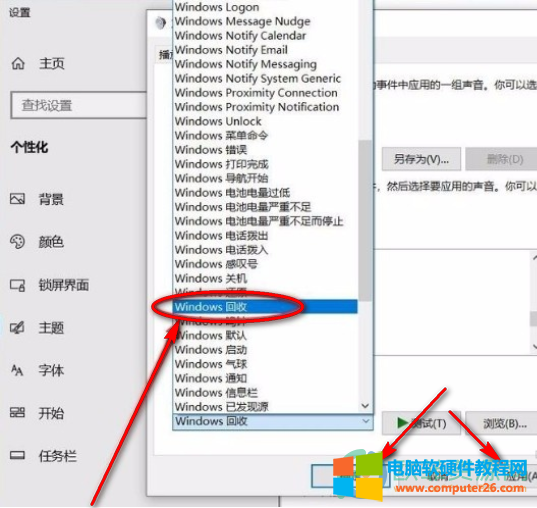
以上就是win10系统开启清空回收站提示音的方法,选择一个我们自己喜欢的提示音之后再进行回收站清理就能听到解压的提示音了,感兴趣的朋友快去试试吧。
相关文章

最近有使用 windows系统 的用户说自己在打开电脑的时候,发现自己的系统变蓝屏了,出现了故障显示错误代码0X000000CE的提示,为什么会出现这样的显示呢,遇到这样的情况不知道该如何......
2023-09-06 265 0X000000CE

之前有用户问我win10系统如何干净启动,今天小编就来给大家讲讲这个问题。干净启动很多用户都不知道是什么意思,其实就是我们电脑上通过驱动器和启动程序启动电脑,然后确定后......
2024-03-26 201 win10设置干净启动

用户在使用电脑时,会遇到或多或少的问题,不知道该如何解决,电脑的系统也更新到了windows11版本,windows11在功能上进行了细节上的更新和改进,在桌面下的任务栏里设置得有搜索功......
2024-02-16 211 windows11去除快捷箭头

.MDS文件是镜像文件的一种是虚拟光驱格式,需要和mdf文件搭配才能使用,需要使用虚拟光驱加载运行,那如何打开mds文件呢? 1、下载虚拟光驱 软件 DAEMON Tools,打开此软件,点击左下角的......
2023-09-20 621 MDS格式文件